Reklāma
Sistēmas atjaunošana ir svarīga funkcija, kas aizsargā jūsu Windows sistēmu. Ja kādreiz sabojājat sistēmu Windows un jums ir jāatgriežas pagātnē, sistēmas atjaunošana ļauj atsaukt izmaiņas un atgriezties iepriekšējā stāvoklī.
Jūs droši vien zināt kā manuāli izveidot atjaunošanas punktu Kā izveidot sistēmas atjaunošanas punktuSistēmas atjaunošana palīdz atjaunot Windows sistēmu, lai atsauktu negatīvas izmaiņas. Lūk, kā jebkurā laikā izveidot sistēmas atjaunošanas punktu. Lasīt vairāk . Bet ko darīt, ja regulāri uzlabojat datoru un vēlaties vairāk atjaunošanas punktu? Pieķerties bez tā nav nekāda jautrība, tāpēc iestatiet viņus skriet pēc grafika.
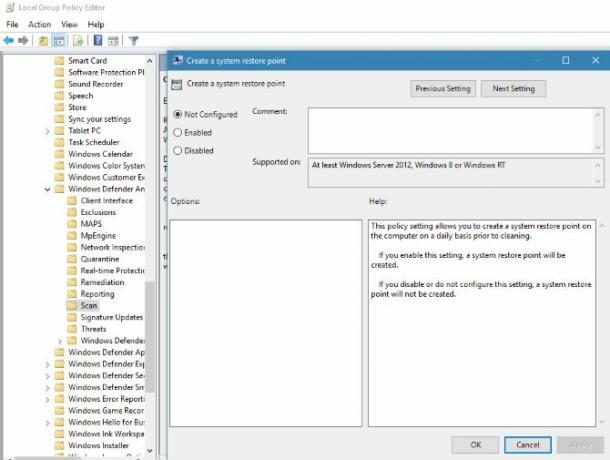
Kā izveidot ikdienas sistēmas atjaunošanas punktus sistēmā Windows
Ja izmantojat Windows Professional versiju, veiciet tālāk norādītās darbības, izmantojot grupas politiku:
- Meklēt gpedit.msc izvēlnē Sākt, lai atvērtu Grupas politikas redaktors.
- Urbt līdz Datora konfigurācija > Administratīvās veidnes > Windows komponenti > Windows Defender Antivirus > Scan.
- Veiciet dubultklikšķi uz Izveidojiet sistēmas atjaunošanas punktu ierakstu.
- Izvēlieties Iespējots un noklikšķiniet labi.
Mājas lietotājiem veiciet šīs darbības, lai veiktu izmaiņas reģistrā. Atcerieties, ka reģistra rediģēšana var būt bīstama, ja neesat piesardzīgs:
- Tips regedit izvēlnē Sākt un atveriet Reģistra redaktors.
- Dodieties uz šo vietu:
HKEYLOCAL_MACHINE\SOFTWARE\Policies\Microsoft\Windows Defender - Ar peles labo pogu noklikšķiniet uz Windows Defender kreisajā sānjoslā un izvēlieties Jauns > Atslēga. Nosauciet to Skenēt.
- Pēc tam ar peles labo pogu noklikšķiniet labajā panelī Skenētun izvēlieties Jauns > DWORD (32 bitu) vērtība. Nosauciet to DisableRestorePoint.
- Šai vērtībai būs vērtība 0, ko jūs vēlaties. Aizveriet reģistra redaktoru, un pēc pārstartēšanas viss būs iestatīts.
Tagad, kad Windows Defender veic ikdienas skenēšanu, tas vispirms izveidos sistēmas atjaunošanas punktu. Pat ja izmantojat citu pretvīrusu, Windows Defender joprojām var laiku pa laikam skenēt. Atveriet Windows Defender drošības centrs lietotni datorā, lai to ieslēgtu. Ja nevēlaties izmantot šo metodi, pieredzējušāki lietotāji var izmantot uzdevumu plānotāju 4 garlaicīgi uzdevumi, kurus varat automatizēt, izmantojot Windows uzdevumu plānotājuJūsu laiks ir pārāk vērtīgs, lai to izšķērdētu ar atkārtotiem uzdevumiem. Ļaujiet mums parādīt, kā automatizēt un ieplānot uzdevumus. Mums ir arī daži lieliski piemēri. Lasīt vairāk .
Ņemiet vērā, ka sistēmas atjaunošana izmanto pietiekami daudz vietas, tāpēc jums tas jādara pārbaudiet, cik daudz vietas esat atvēlējis 12 padomi, kā novērst Windows sistēmas atjaunošanuCīnās ar sistēmas atjaunošanas punkta izveidi vai atgriešanos sistēmas stāvoklī? Šeit ir sniegti divpadsmit padomi, kas palīdzēs atjaunot Windows sistēmas atjaunošanu. Lasīt vairāk šai funkcijai. Jūs varat izveidot pārāk daudz atjaunošanas punktu īsā laikā, samazinot to lietderību.
Vai jums patīk, ka atjaunošanas punkti tiek izveidoti automātiski, vai arī jūs varat tos izveidot manuāli? Pastāstiet mums komentāros!
Bens ir MakeUseOf redaktora vietnieks un sponsorētās ziņas vadītājs. Viņam ir B.S. datorinformācijas sistēmās Grove City College, kur absolvējis Cum Laude un ar izcilību savā specialitātē. Viņam patīk palīdzēt citiem, un viņš aizraujas ar videospēlēm kā mediju.


